문의 사항
HP 데스크탑에 윈도우7을 설치하려 합니다. 하지만, USB메모리나, 시디 롬으로 부팅할 수 없습니다.
어떻게 해야 합니까?
해결책
윈도우8이상의 OS가 탑재되어 출시되는 데스크탑 제품에는 SECUREBOOT라는 기술이 적용되어 있어, OS 변형을 방지하는 기술이 탑재되어 있습니다. OS를 새로 설치하려면 해당 기능을 해제하여야 합니다.
다음 아래의 순서대로 작업을 진행하시기 바랍니다.
BIOS보안 해제하기
1. 컴퓨터를 전원을 켭니다.
2. 전원 버튼을 눌러 컴퓨터를 켠 직후 시작 메뉴가 열릴 때까지 1초에 한 번씩 ESC키를 반복해서 계속 누릅니다.
3. 시작 메뉴가 표시되면 F10키를 눌러 BIOS를 선택합니다.
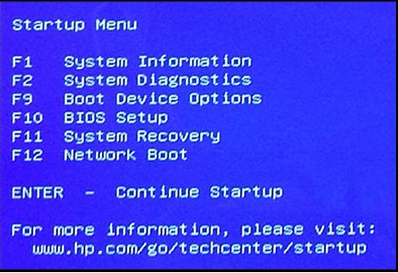
4. 오른쪽 화살표 키를 사용하여 Security메뉴를 선택하고 아래 화살표 키를 사용하여 Secure Boot Configuration항목을 선택한 후 ENTER키를 누릅니다.
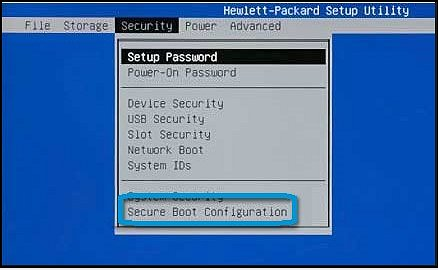
5. Secure Boot Configuration(보안 부팅 구성) 창이 표시되면 F10을 누릅니다.
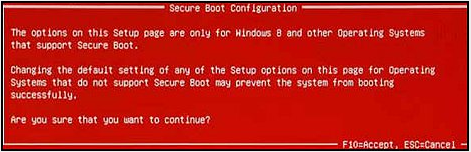
6. 아래 방향 화살표 키를 사용하여 Secure Boot(보안 부팅)을 선택한 다음 오른쪽 또는 왼쪽 방향 화살표 키를 사용하여 Disabled(비활성화)로 수정합니다.
7. 아래 방향 화살표 키를 사용하여 Legacy Support(레거시 지원)을 선택한 다음 오른쪽 또는 왼쪽 방향 화살표 키를 사용하여 설정을 Enabled(비활성화)로 수정한 다음 F10키를 누릅니다.
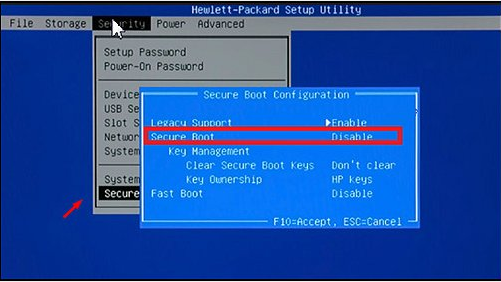
8. F10키를 눌러 변경 내용을 적용하고 종료 합니다. FILE항목을 선택하고 “EXIT SAVING CHANGE(저장하고 종료)메뉴를 선택하고 “YES”를 선택하여 종료 합니다.
9. 시스템을 다시 시작하면 아래와 같이 운영체제 부트 모드 변경 메시지가 표시됩니다.
번호는 다르지만, 아래의 빨간색 위치에 나오는 4자리 숫자를 입력하고 엔터키를 입력합니다.
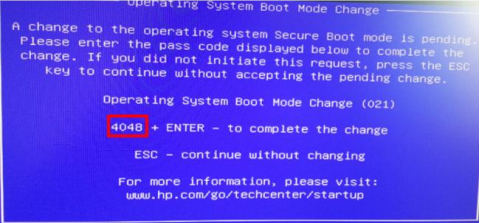
10. 시스템이 다시 부팅할 때, F9를 반복적으로 눌러 부팅 옵션이 표시됩니다.
아래의 위치에서 설치할 부팅 장치를 선택하여 OS설치를 시작 합니다.
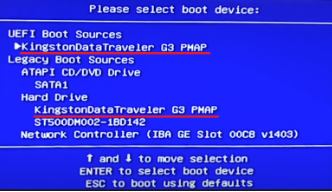
[참고1] GPT로 설치할 경우 UEFI BOOT SOURCE의 장치를 선택하고, MBR로 설치할 경우 LEGACY BOOT SOURCE에서 장치를 선택합니다.
[참고2] USB메모리의 경우는 [USB 메모리 제조사 명칭]으로 바로 표시가 되는 경우가 있으며,
[Mass Storage Device]로 뜨는 경우가 있습니다.